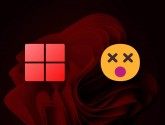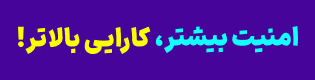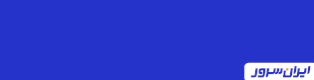بدافزارها به روشهای مختلفی سیستمها را تحت تأثیر قرار میدهند، اما راههایی وجود دارد که میتوان از سیستم در مقابل این نرمافزارهای مخرب محافظت کرد.
۰
ترفندهای امنیتی
چگونه سیستمهای خودمان را ضد بدافزار کنیم
منبع : زومیت
زومیت: بدافزارها به روشهای مختلفی سیستمها را تحت تأثیر قرار میدهند، اما راههایی وجود دارد که میتوان از سیستم در مقابل این نرمافزارهای مخرب محافظت کرد.
به گزارش افتانا، بدافزارها ازطریق حاملهای فیزیکی و مجازی متنوعی برای آلودگی دستگاهها و شبکهها اقدام میکنند. بااینحال، برای پیشگیری از نفوذ آنها به سیستم و خواندن دست هکرها میتوان اقداماتی انجام داد.
۱. نرمافزار دستگاهتان را بهروز نگه دارید.
یکی از بهترین راههای پیشگیری از آلودگی سیستم بهروز نگهداشتن نرمافزار آن است؛ زیرا شرکتها مرتباً با ارائهی بهروزرسانی و رفع آسیبپذیریها محصولاتشان را دربرابر بدافزارها مقاوم میکنند؛ بنابراین، هرگز از بهروز کردن دستگاهتان غافل نشوید.
اطمینان از بهروز بودن دستگاههای ویندوزی
گام اول: روی آیکون استارت کلیکراست کنید.
گام دوم: گزینهی Settings را انتخاب کنید.
گام سوم: گزینهی Windows Updates یا Update & Security را باز کنید.
گام چهارم: دکمهی Check for updates را بزنید.
گام پنجم: اگر بهروزرسانی جدیدی موجود بود، آن را دانلود و نصب کنید.
اطمینان از بهروز بودن دستگاههای اپل
گام اول: در گوشهی بالا و سمت چپ صفحه روی آیکون اپل کلیک کنید.
گام دوم: گزینهی System Settings را انتخاب کنید.
گام سوم: از پنل سمت چپ روی General کلیک کنید.
گام چهارم: روی دکمهی Software Update کلیک کنید.
اطمینان از بهروزبودن دستگاههای اندرویدی
گام اول: تنظمیات یا Settings دستگاه را باز کنید.
گام دوم: به پایین صفحه بروید و روی System کلیک کنید.
گام سوم: روی System update کلیک کنید.
گام چهارم: روی آن کلیک کنید و مراحل را دنبال کنید تا بهروزرسانی روی دستگاهتان نصب شود.
۲. از آنتیویروس استفاده کنید
بهترین راه مقابله با آسیبهای بدافزاری افزایش آگاهی و شناخت از دنیای فناوری و روشهای رویارویی با تهدیدهای موجود است. بااینوجود، این چیزی است که شاید برای همه ممکن نباشد؛ بنابراین، پیشنهاد میکنیم حتما از نرمافزارهای مختلف امنیتی، از جمله آنتیویروسها استفاده کنید و خود را در برابر خطرات احتمالی ایمن کنید. برای آشنایی با بهترین و مؤثرترین آنتیویروسها در سیستمعاملهای مختلف، مقالات مرتبط زومیت را از دست ندهید.
۳. از پاد بدافزارها کمک بگیرید
اگرچه اغلب آنتی ویروسها با توانایی مبارزه با بدافزارها ساخته شدهاند؛ استفاده از ضد بدافزارهای تخصصی میتواند با جلوگیری از ورود جدیدترین بدافزارها به سیستم و نابودی موارد نفوذکرده به دستگاه امنیت بیشتری را برای سیستم به ارمغان بیاورد.
بااینحال، لزومی ندارد دستگاه خود را با نرمافزارهای متعدد و سنگین شلوغ کنید. نرمافزار امنیتی ویندوز دیفندر مایکروسافت که در تمامی نسخههای جدید ویندوز وجود دارد قابلیت ضد بدافزاری داخلی دارد که میتوان از آن بهره برد و البته، میتوان از نرمافزارهای قدرتمندی مثل SpyHunter برای کشف و حذف بدافزارهای نصبشده روی سیستم استفاده کنید.
۴. مراقب ایمیلها و پیامهای ناشناس باشید
هرگز ایمیلهای ناشناس و پیوستها و فایلهای داخل آن را باز نکنید. بسیاری از بدافزارها درون ایمیلها جایگذاری میشوند و به محض بازکردن پیوستهایش درون سیستم نفوذ میکنند؛ بنابراین، هرگز پیوست ایمیلی را باز نکنید، مگر اینکه منتظر دریافت فایلی از شخصی آشنا باشید.
بهتر است برای جلوگیری از اغواشدن و فریبخوردن از هکرها، بهطور کلی ایمیلها و پیامها ناشناس دریافتی را باز نکنید.
۵. از افزونه مسدودکنندهی پاپآپ بهره بگیرید
پنجرههای بازشدنی یا پاپآپ کادرهای کوچکی هستند که هنگام مشاهدهی صفحات اینترنتی بهطور خودکار یا با کلیک روی صفحه باز میشوند و معمولاً تبلیغاتی را نمایش میدهند. بااینحال، هکرها ممکن است از پاپآپها برای نصب بدافزار یا نفوذ به دستگاه استفاده کنند.
خوشبختانه، با نصب افزونههای اَد بلاکر یا پاپآپ بلاکر روی مرورگرهای مختلف مثل کروم و فایرفاکس میتوان بسیاری از آنها را مسدود و از آلودگی ناخواستهی سیستم جلوگیری کرد. شما میتوانید از افزونههای قدرتمند و رایگانی مثل TotalAdblock و AdBlock Plus و AdBlock استفاده کنید.
۶. از فعالبودن UAC مطمئن شوید
UAC یا User Account Control یکی از قابلیتهای ویندوز است که هنگام ایجاد تغییرات حیاتی و نیازمند به دسترسی مدیریتی، به شما پیغامی برای تأییدکردن تغییرات نشان میدهد. UAC میتواند ویروسها را از ایجاد تغییرات ناخواسته در سیستم شما باز دارد.
فعالکردن یا اطمینان از فعالبودن UAC
گام اول: منوی استارت را باز کنید.
گام دوم: عبارت uac را تایپ کنید.
گام سوم: گزینهی نمایشدادهشده با عنوان Change User Account Control Settings را باز کنید.
گام چهارم: نوار هشدار تغییرات را روی حالت سوم یا چهارم بگذارید.
گام پنجم: روی OK کلیک کنید.
۷. از فعالبودن Tamper Protection مطمئن شوید.
ویندوز ۱۰ و ۱۱ از قابلتی به نام Tamper Protection برخوردارند که نرمافزارهای غیرمجاز را از ایجاد تغییرات در تنظیمات امنیتی سیستم باز میدارد. بسیاری از ویروسها و بدافزارها برای جلوگیری از شناساییشدن، ابتدا تلاش میکنند آنتی ویروس یا سایر برنامههای امنیتی شما را غیرفعال کنند که Tamper Protection از انجام آن جلوگیری میکند.
فعالسازی یا اطمینان از فعالبودن Tamper Protection
گام اول: منوی استارت را باز کنید.
گام دوم: عبارت tamper protection را تایپ کنید.
گام سوم: روی نتیجهی به نمایشدرآمده کلیک کنید.
گام چهارم: صفحه را به پایین بکشید و Tamper Protectoni را در حالت فعال قرار دهید.
به گزارش افتانا، بدافزارها ازطریق حاملهای فیزیکی و مجازی متنوعی برای آلودگی دستگاهها و شبکهها اقدام میکنند. بااینحال، برای پیشگیری از نفوذ آنها به سیستم و خواندن دست هکرها میتوان اقداماتی انجام داد.
۱. نرمافزار دستگاهتان را بهروز نگه دارید.
یکی از بهترین راههای پیشگیری از آلودگی سیستم بهروز نگهداشتن نرمافزار آن است؛ زیرا شرکتها مرتباً با ارائهی بهروزرسانی و رفع آسیبپذیریها محصولاتشان را دربرابر بدافزارها مقاوم میکنند؛ بنابراین، هرگز از بهروز کردن دستگاهتان غافل نشوید.
اطمینان از بهروز بودن دستگاههای ویندوزی
گام اول: روی آیکون استارت کلیکراست کنید.
گام دوم: گزینهی Settings را انتخاب کنید.
گام سوم: گزینهی Windows Updates یا Update & Security را باز کنید.
گام چهارم: دکمهی Check for updates را بزنید.
گام پنجم: اگر بهروزرسانی جدیدی موجود بود، آن را دانلود و نصب کنید.
اطمینان از بهروز بودن دستگاههای اپل
گام اول: در گوشهی بالا و سمت چپ صفحه روی آیکون اپل کلیک کنید.
گام دوم: گزینهی System Settings را انتخاب کنید.
گام سوم: از پنل سمت چپ روی General کلیک کنید.
گام چهارم: روی دکمهی Software Update کلیک کنید.
اطمینان از بهروزبودن دستگاههای اندرویدی
گام اول: تنظمیات یا Settings دستگاه را باز کنید.
گام دوم: به پایین صفحه بروید و روی System کلیک کنید.
گام سوم: روی System update کلیک کنید.
گام چهارم: روی آن کلیک کنید و مراحل را دنبال کنید تا بهروزرسانی روی دستگاهتان نصب شود.
۲. از آنتیویروس استفاده کنید
بهترین راه مقابله با آسیبهای بدافزاری افزایش آگاهی و شناخت از دنیای فناوری و روشهای رویارویی با تهدیدهای موجود است. بااینوجود، این چیزی است که شاید برای همه ممکن نباشد؛ بنابراین، پیشنهاد میکنیم حتما از نرمافزارهای مختلف امنیتی، از جمله آنتیویروسها استفاده کنید و خود را در برابر خطرات احتمالی ایمن کنید. برای آشنایی با بهترین و مؤثرترین آنتیویروسها در سیستمعاملهای مختلف، مقالات مرتبط زومیت را از دست ندهید.
۳. از پاد بدافزارها کمک بگیرید
اگرچه اغلب آنتی ویروسها با توانایی مبارزه با بدافزارها ساخته شدهاند؛ استفاده از ضد بدافزارهای تخصصی میتواند با جلوگیری از ورود جدیدترین بدافزارها به سیستم و نابودی موارد نفوذکرده به دستگاه امنیت بیشتری را برای سیستم به ارمغان بیاورد.
بااینحال، لزومی ندارد دستگاه خود را با نرمافزارهای متعدد و سنگین شلوغ کنید. نرمافزار امنیتی ویندوز دیفندر مایکروسافت که در تمامی نسخههای جدید ویندوز وجود دارد قابلیت ضد بدافزاری داخلی دارد که میتوان از آن بهره برد و البته، میتوان از نرمافزارهای قدرتمندی مثل SpyHunter برای کشف و حذف بدافزارهای نصبشده روی سیستم استفاده کنید.
۴. مراقب ایمیلها و پیامهای ناشناس باشید
هرگز ایمیلهای ناشناس و پیوستها و فایلهای داخل آن را باز نکنید. بسیاری از بدافزارها درون ایمیلها جایگذاری میشوند و به محض بازکردن پیوستهایش درون سیستم نفوذ میکنند؛ بنابراین، هرگز پیوست ایمیلی را باز نکنید، مگر اینکه منتظر دریافت فایلی از شخصی آشنا باشید.
بهتر است برای جلوگیری از اغواشدن و فریبخوردن از هکرها، بهطور کلی ایمیلها و پیامها ناشناس دریافتی را باز نکنید.
۵. از افزونه مسدودکنندهی پاپآپ بهره بگیرید
پنجرههای بازشدنی یا پاپآپ کادرهای کوچکی هستند که هنگام مشاهدهی صفحات اینترنتی بهطور خودکار یا با کلیک روی صفحه باز میشوند و معمولاً تبلیغاتی را نمایش میدهند. بااینحال، هکرها ممکن است از پاپآپها برای نصب بدافزار یا نفوذ به دستگاه استفاده کنند.
خوشبختانه، با نصب افزونههای اَد بلاکر یا پاپآپ بلاکر روی مرورگرهای مختلف مثل کروم و فایرفاکس میتوان بسیاری از آنها را مسدود و از آلودگی ناخواستهی سیستم جلوگیری کرد. شما میتوانید از افزونههای قدرتمند و رایگانی مثل TotalAdblock و AdBlock Plus و AdBlock استفاده کنید.
۶. از فعالبودن UAC مطمئن شوید
UAC یا User Account Control یکی از قابلیتهای ویندوز است که هنگام ایجاد تغییرات حیاتی و نیازمند به دسترسی مدیریتی، به شما پیغامی برای تأییدکردن تغییرات نشان میدهد. UAC میتواند ویروسها را از ایجاد تغییرات ناخواسته در سیستم شما باز دارد.
فعالکردن یا اطمینان از فعالبودن UAC
گام اول: منوی استارت را باز کنید.
گام دوم: عبارت uac را تایپ کنید.
گام سوم: گزینهی نمایشدادهشده با عنوان Change User Account Control Settings را باز کنید.
گام چهارم: نوار هشدار تغییرات را روی حالت سوم یا چهارم بگذارید.
گام پنجم: روی OK کلیک کنید.
۷. از فعالبودن Tamper Protection مطمئن شوید.
ویندوز ۱۰ و ۱۱ از قابلتی به نام Tamper Protection برخوردارند که نرمافزارهای غیرمجاز را از ایجاد تغییرات در تنظیمات امنیتی سیستم باز میدارد. بسیاری از ویروسها و بدافزارها برای جلوگیری از شناساییشدن، ابتدا تلاش میکنند آنتی ویروس یا سایر برنامههای امنیتی شما را غیرفعال کنند که Tamper Protection از انجام آن جلوگیری میکند.
فعالسازی یا اطمینان از فعالبودن Tamper Protection
گام اول: منوی استارت را باز کنید.
گام دوم: عبارت tamper protection را تایپ کنید.
گام سوم: روی نتیجهی به نمایشدرآمده کلیک کنید.
گام چهارم: صفحه را به پایین بکشید و Tamper Protectoni را در حالت فعال قرار دهید.
کد مطلب : 20221
https://aftana.ir/vdcgqx9x.ak9zx4prra.htmlaftana.ir/vdcgqx9x.ak9zx4prra.html